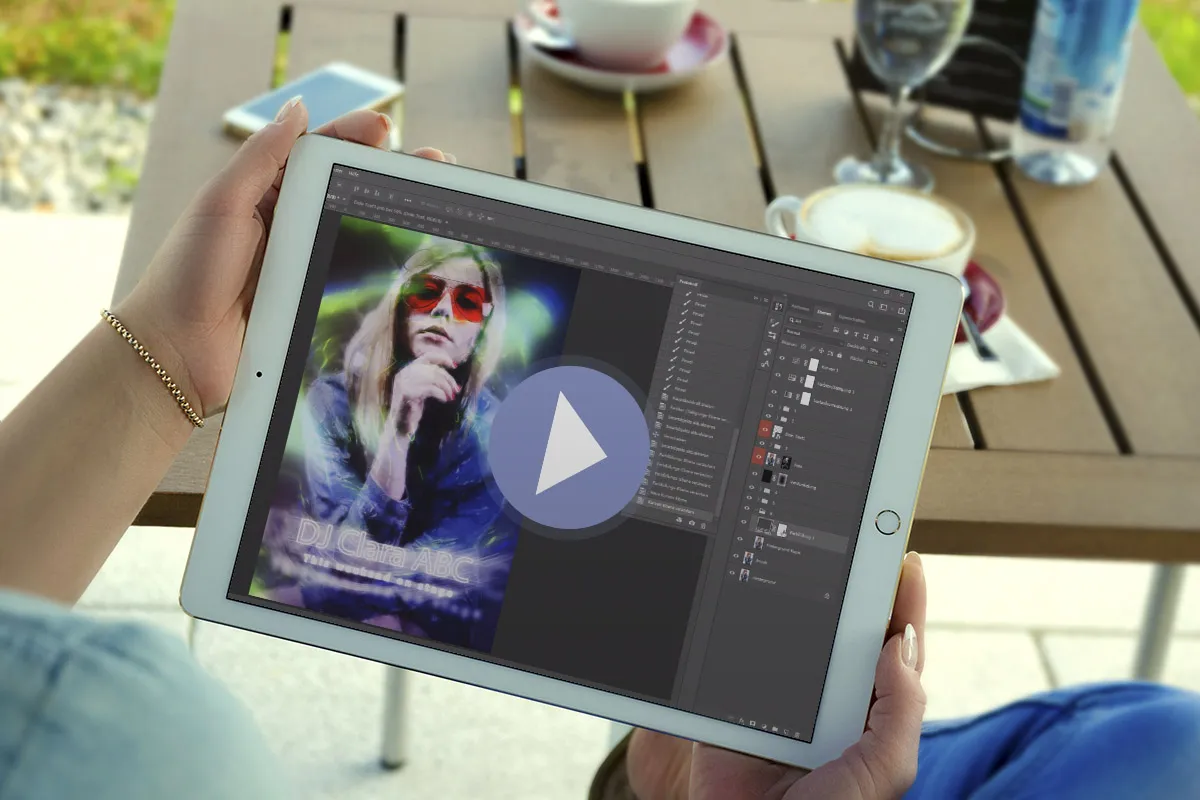Photoshop-Aktion „Neonglühen“: schimmernde Lichtreflexe für deine Fotos
Ein glühendes Spektakel! Als hättest du die Discokugel in Rotation versetzt, die Neonröhren auf Maximalleistung aufgedreht und den Look der 70er-Jahre reaktiviert: Lade dir mit dieser Photoshop-Aktion einen fiebrigen Lichtertanz herunter, der deine Fotos automatisch neonglühen lässt!
- Photoshop-Aktion Neonglühen: Füge grell leuchtende Lichtreflexe in deine Fotos ein.
- Schreibe auf Wunsch einen eigenen Text dazu, der vor Farbe und Leuchtkraft nur so sprüht.
- Passe das Bildergebnis an, indem du unter anderem Licht- und Hintergrundfarben änderst.
- Lade zum Tanz der Lichter – einfach anwendbar schon ab Photoshop CS6.
Wähle dein Motiv aus, starte die Aktion und erzeuge ein tranceartiges Lichterglühen mit blendend betörender Wirkung! – Jetzt herunterladen und direkt anwenden.
- Verwendbar mit:
- Inhalt:
1
Asset/Vorlage
- Lizenz: private und kommerzielle Nutzungsrechte
Anwendungsbeispiele
-
Galerie öffnenBeispiel: Klicke den unnachahmlichen Disco-Look der 70er in deine Fotos.
-
Galerie öffnenBeispiel: Erzeuge mit der Aktion ein berauschendes, leidenschaftliches Glühen.
-
Galerie öffnenBeispiel: Den Text passt du in Größe, Position und Schriftart wie gewünscht an.
-
Galerie öffnenBeispiel: Einfach traumhaft! Welche Stimmung der Glüheffekt ergibt, hängt auch von deinem Motiv ab.
-
Galerie öffnenBeispiel: Nutze zahlreiche Optionen, um den Look an deine Wünsche anzupassen.
-
Galerie öffnenBeispiel: Bestens geeignet für träumerische, surreale, märchenhafte Looks.
Hilfe-Video zur Anwendung
Photoshop-Aktion "Neonglühen": leuchtende Lichtreflexe für deine Fotos
Details zum Inhalt
Deine Motive inmitten glühender Farben und gleißender Lichter
Mit der Photoshop-Aktion „Neonglühen“ entlädt sich die gesamte Spannung deiner Fotos und geht auf in einem pulsierendem Lichtfeuer. Kleine farbige Leuchtpartikel zucken auf unvorhersehbaren Pfaden vorüber, und ihre Spuren brennen sich wie bei einer Langzeitbelichtung ins Bild. Eine Aktion, die deine Fotos sehen lässt und die Betrachter euphorisiert!
Disco, Party, Geburtstag oder zwei leidenschaftliche Herzen, die aufeinandertreffen
Der Look, der sich aus der Photoshop-Aktion ergibt, erinnert mit dem glühenden Farbenspiel an Tanzfläche, Discofieber und vielleicht sogar die 70er-Jahre. Verwende ihn zum Beispiel für eine knallig auffallende Geburtstagskarte. Kündige damit auf Flyer und Plakat die nächste Party an. Auch für ein CD-Cover oder ein mit Sicherheit aufsehenerregendes Social-Media-Bild empfiehlt sich dieses spektakuläre Flimmern. Zeige in Fotos von verliebten Pärchen das Aufflackern der Leidenschaft. Oder entführe deine Motive in eine märchenhafte, glühende, farbrauschende Welt. Die Aktion bringt den Effekt – und du entscheidest, was du daraus machst.
Aktion starten, Glühen aufflackern lassen und den Look individuell anpassen
Nachdem du die Aktion in Photoshop geladen hast, wählst du dein Motiv aus und legst die Auswahl auf eine neue Ebene. Dann genügt ein Klick und automatisch laufen Dutzende Bildbearbeitungsschritte ab. Schließlich befindet sich dein Motiv in einem Rahmen, das farbige Glühen ist gesetzt und vor all dem wartet ein bearbeitbarer, ebenfalls aufglühender Schriftzug auf deinen Text.
Grundlegend kannst du das Bildergebnis in verschiedener Hinsicht weiter an deine Wünsche anpassen:
- Bring dein Motiv zurück ins Bild, indem du die Effektstärke lokal abmilderst.
- Setze eine Vignette, um die Wirkung des Leuchteffekts im Gesamtbild zu verstärken.
- Ändere den Textinhalt, die Größe, Position und Schriftart des Schriftzugs.
- Passe die Farben der flirrenden Lichter und den Farbverlauf des Hintergrunds an.
- Lass dein komplettes Ausgangsbild aus dem Hintergrund heraus schemenhaft aufleuchten.
Für all diese Bearbeitungen stehen dir bereits die entsprechenden Ebenen zur Verfügung. Mit Werkzeugen wie Pinsel oder Funktionen wie der Deckkraft und dem Farbwähler nimmst du daran ganz einfach deine Änderungen vor. Tanz den Tanz der schimmernden Lichter – und zwar genau in deinem Takt!
Andere Nutzer interessiert auch
Mit wenigen Klicks zum Langzeit-Effekt!
Zwei Fotos in einem Bild
Und deine Aufnahmen wirken wie gezeichnet
Für mehr Blicke auf deine Immobilien!
Klick, Kunst, wow!
Immobilien besser präsentieren
Perfekt für außergewöhnliche Exposés
Neuer Look mit einem Klick!